近日消息,苹果上线了两条支持文档,称 Apple Music 用户可借助“数据和隐私”将其播放列表的副本传输到其他服务中,例如 YouTube Music。
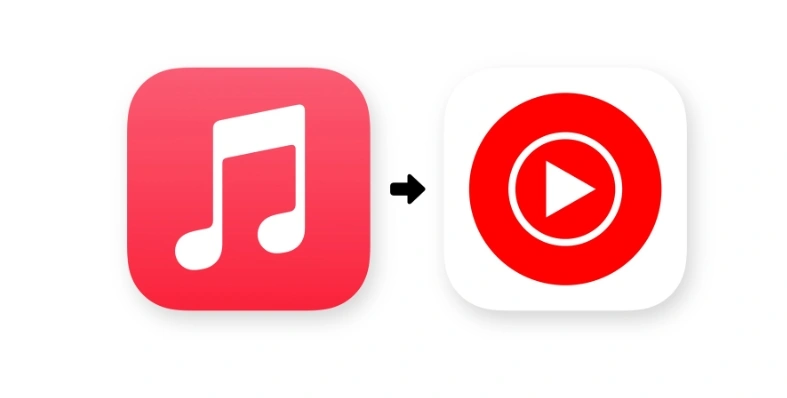
当然,用户也可以请求将其在 YouTube Music 中制作的播放列表传输到 Apple Music 中。
在传输之前,用户需要保证已经购买了 Apple Music 订阅并拥有活跃的 YouTube Music 账户。传输过程通常需要几分钟,但最长也可能需要几个小时,具体取决于要传输的播放列表数量。
你可以传输什么
只会传输你创建的播放列表(包括你拥有的协作播放列表)
不会传输音乐文件
不会传输非协作共享播放列表和精选播放列表
播放列表只能包含 Apple Music 中提供的歌曲。如果你的播放列表包含其他音频文件,如播客、有声书或用户上传的音频文件,它们将不会被传输。
如何将你的 YouTube Music 播放列表传输到 Apple Music
前往“Google 导出”
按照说明开始从 YouTube Music 导出内容。
选取“Apple Music”作为传输目的位置,并使用你的 Apple ID 登录。
轻点“允许”来与 Google 共享权限,以将播放列表添加到 Apple Music。
当传输开始时,Apple 会向你的 Apple ID 账户所关联的电子邮件地址发送电子邮件通知。
如何将你的 Apple Music 播放列表传输到 YouTube Music
前往 Apple 的“数据和隐私”页面,然后登录你的 Apple ID 账户。
选择“转移数据拷贝”(注:仅限非国区用户)。
按照屏幕上的说明完成你的传输请求。要开始传输,你需要登录自己的 YouTube Music 账户。
当传输开始时,Apple 会向你的 Apple ID 账户所关联的电子邮件地址发送电子邮件通知。
你可以在 Apple 的“数据和隐私”页面上查看传输状态或取消传输。
当传输完成时
你会收到一封 Apple 发来的表明传输已完成的确认电子邮件。
你的播放列表会显示在你的 Apple Music 资料库中,列在顶部的“最近添加”中。
如果你在 Apple Music 资料库中找不到某些播放列表,则你的 Apple Music 资料库可能已经满了。
如果播放列表中缺少某首歌曲,则这首歌曲可能不在 Apple Music 中提供。或者,这个播放列表可能超过了 Apple Music 对播放列表中歌曲的限制。
如果你在传输完成后更新播放列表,这个播放列表不会在其他服务中更新。
如果你取消传输,已传输的播放列表会保留在 Apple Music 中。